ownCloud ist eine Web-Suite, die Cloud-Speicher über das Netzwerk bereitstellt. Die Daten werden auf dem Server gespeichert und können jederzeit mit einem Browser heruntergeladen oder abgerufen werden oder Desktop-Client oder Smartphone-App.
ownCloud basiert auf PHP und ein SQLite, MySQL , Oracle oder PostgreSQL Datenbank, sodass sie auf allen Plattformen ausgeführt werden kann, die diese Anforderungen erfüllen. Es bietet fast alle Möglichkeiten von Funktionen, die in kommerziellen Suiten verfügbar sind.
ownCloud wird unter einer AGPLv3-Lizenz veröffentlicht, sodass Sie ohne zusätzliche Kosten einen eigenen Cloud-Speicherserver einrichten können. Die kommerzielle Version von ownCloud ist ebenfalls verfügbar.
Funktionen
Im Folgenden finden Sie eine Liste der Funktionen, die auf ownCloud verfügbar sind.
- Mobile und Desktop-Synchronisierung
- Mit jedem teilen
- Externer Speicher
- Verschlüsselung und Sicherheit
- Versionierung und Wiederherstellung
- Aktivitätsfeed
- Kalender und Kontakte
- Gemeinsame Bearbeitung
- Galerien
- Musik abspielen, Filme ansehen, Passwörter speichern
Mehr hier .
Hier ist die kleine Anleitung zur Einrichtung von ownCloud 10 auf CentOS 7 / CentOS 6 / RHEL 7 / RHEL 6 .
Voraussetzungen
Aktivieren Sie das Redhat-Softwaresammlungs-Repository auf RHEL 7 und RHEL 6 .
### RHEL 7 ### subscription-manager repos --enable rhel-server-rhscl-7-eus-rpms ### RHEL 6 ### subscription-manager repos --enable rhel-server-rhscl-6-eus-rpms
ownCloud funktioniert nur mit PHP v5.6 und höher. Also müssen wir das Webtatic-Repository konfigurieren auf CentOS / RHEL um PHP 5.6-Pakete zu erhalten.
Außerdem müssen wir das EPEL-Repository aktivieren um abhängige Pakete zu erhalten.
### CentOS 7 / RHEL 7 ### rpm -ivh https://dl.fedoraproject.org/pub/epel/epel-release-latest-7.noarch.rpm rpm -ivh https://mirror.webtatic.com/yum/el7/webtatic-release.rpm ### CentOS 6 / RHEL 6 ### rpm -ivh https://dl.fedoraproject.org/pub/epel/epel-release-latest-6.noarch.rpm rpm -ivh https://mirror.webtatic.com/yum/el6/latest.rpm
Installieren Sie den Apache-Server und die PHP-Erweiterungen mit dem yum-Befehl .
yum install -y httpd php56w php56w-gd php56w-json php56w-pdo php56w-curl php56w-intl php56w-mcrypt php56w-zip php56w-xml php56w-mbstring php56w-mysqlnd
Wie bereits erwähnt, basiert es auf einer Kombination aus PHP und Datenbank. Die Datenbank kann eine SQLite-, MySQL/MariaDB-, Oracle- oder PostgreSQL-Datenbank sein.
Für diese Demo verwenden wir MariaDB/MySQL als Datenbank für ownCloud, und wir werden später über den Grund dafür sprechen.
### CentOS 7 / RHEL 7 ### yum -y install wget mariadb-server mariadb ### CentOS 6 / RHEL 6 ### yum -y install mysql-server mysql
Eigenes Cloud-Repository einrichten
ownCloud bietet eine Vielzahl von Optionen (Tarball, Docker, Appliance, Linux Packages und Web Installer), um ownCloud in Ihrer Umgebung auszuführen.
Hier verwenden wir das Linux-Installationsprogramm für die Installation von ownCloud. Importieren Sie den Signaturschlüssel von ownCloud mit dem Befehl rpm.
### CentOS 7 ### rpm --import https://download.owncloud.org/download/repositories/production/CentOS_7/repodata/repomd.xml.key ### CentOS 6 ### rpm --import https://download.owncloud.org/download/repositories/production/CentOS_6/repodata/repomd.xml.key ### RHEL 7 ### rpm --import https://download.owncloud.org/download/repositories/production/RHEL_7/repodata/repomd.xml.key ### RHEL 6 ### rpm --import https://download.owncloud.org/download/repositories/production/RHEL_6/repodata/repomd.xml.key
Fügen Sie das ownCloud-Repository auf Ihrem System hinzu
### CentOS 7 ### cd /etc/yum.repos.d/ wget http://download.owncloud.org/download/repositories/production/CentOS_7/ce:stable.repo ### CentOS 6 ### cd /etc/yum.repos.d/ wget http://download.owncloud.org/download/repositories/production/CentOS_6/ce:stable.repo ### RHEL 7 ### cd /etc/yum.repos.d/ wget http://download.owncloud.org/download/repositories/production/RHEL_7/ce:stable.repo ### RHEL 6 ### cd /etc/yum.repos.d/ wget http://download.owncloud.org/download/repositories/production/RHEL_6/ce:stable.repo
Installieren Sie ownCloud 10
Installieren Sie das ownCloud-Paket mit dem yum-Befehl .
yum -y install owncloud-files
Erlauben Sie dem Webserver, die Dateien im ownCloud-Verzeichnis zu lesen und zu schreiben.
chown -R apache.apache /var/www/html/owncloud/
Starten Sie den Apache- und MariaDB/MySQL-Dienst mit dem folgenden Befehl.
### CentOS 7 / RHEL 7 ### systemctl start httpd systemctl start mariadb ### CentOS 6 / RHEL 6 ### service httpd start service mysqld start
Aktivieren Sie sowohl den Apache- als auch den MySQL/MariaDB-Dienst, um beim Systemstart automatisch zu starten.
### CentOS 7 / RHEL 7 ### systemctl enable httpd systemctl enable mariadb ### CentOS 6 / RHEL 6 ### chkconfig httpd on chkconfig mysqld on
Datenbank erstellen
Wenn Sie zum ersten Mal eine MariaDB einrichten, führen Sie mysql_secure_installation um MariaDB / MySQL zu sichern . Der MariaDB-Server muss vor dem Erstellen der Datenbank gestartet werden.
Melden Sie sich beim MySQL-Server an.
mysql -u root -p
Erstellen Sie eine Datenbank namens „clouddb ”
create database clouddb;
Erlauben Sie „clouddbuser “, um auf die „clouddb ” Datenbank auf localhost mit dem vordefinierten Passwort.
grant all on clouddb.* to 'clouddbuser'@'localhost' identified by 'password';
Leeren Sie die Berechtigungen und verlassen Sie die MySQL-Shell.
FLUSH PRIVILEGES; exit
SELinux
Konfigurieren Sie SELinux so, dass OwnCloud die Daten schreiben kann, oder deaktivieren Sie SELinux dauerhaft .
semanage fcontext -a -t httpd_sys_rw_content_t '/var/www/html/owncloud/data' restorecon '/var/www/html/owncloud/data' semanage fcontext -a -t httpd_sys_rw_content_t '/var/www/html/owncloud/config' restorecon '/var/www/html/owncloud/config' semanage fcontext -a -t httpd_sys_rw_content_t '/var/www/html/owncloud/apps' restorecon '/var/www/html/owncloud/apps'
Wenn Sie eine Fehlermeldung für semanage erhalten Befehl nicht gefunden, dann.
LESEN :Semanage-Befehl nicht gefunden auf CentOS 7/6 &RHEL 7/6 – Quick Fix
Firewall
Konfigurieren Sie die Firewall, um den Zugriff auf die ownCloud von externen Maschinen zu erlauben.
FirewallD:
firewall-cmd --permanent --add-service=http firewall-cmd --permanent --add-service=https firewall-cmd --reload
IPTables:
iptables -A INPUT -p tcp -m tcp --dport 80 -j ACCEPT iptables -A INPUT -p tcp -m tcp --dport 443 -j ACCEPT service iptables save
ownCloud einrichten
Öffnen Sie einen Webbrowser und zeigen Sie ihn auf die folgende URL. Der Browser führt Sie zur Einrichtungsseite von ownCloud, wo es konfiguriert werden muss, bevor es live geht.
http://ihre.ip.add.ress/owncloudGeben Sie den Admin-Benutzernamen, das Kennwort, den Speicherort des Datenordners und die Datenbankdetails ein.
Sie können entweder SQLite oder MySQL/MariaDB wählen, um ownCloud zu installieren. Wenn Sie sich für eine SQLite-Datenbank entscheiden, müssen Sie keine Datenbankdetails eingeben. Die Verwendung von SQLite in einer größeren Umgebung wird jedoch nicht empfohlen.
Also werden wir hier MariaDB verwenden. Geben Sie die MySQL/MariaDB-Datenbankdetails auf der folgenden Seite ein.
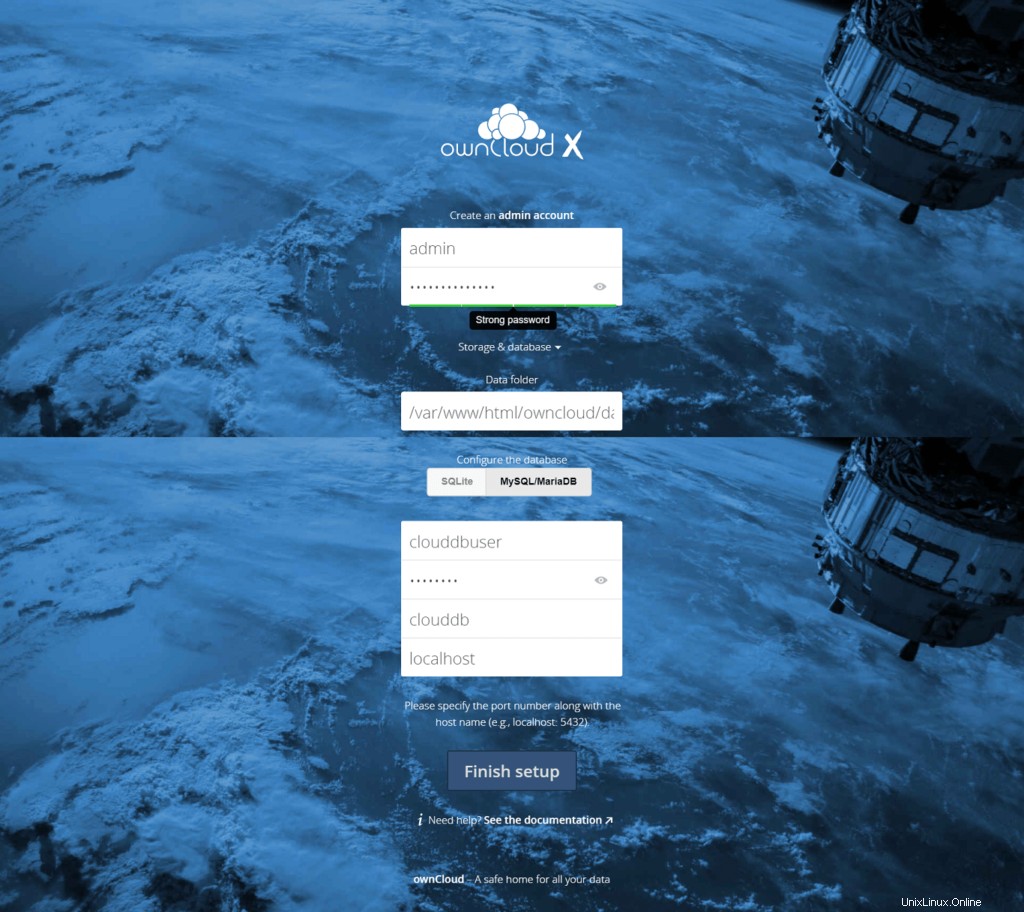
Sobald die Einrichtung von ownCloud abgeschlossen ist, führt Sie der Webinstaller zur Anmeldeseite von ownCloud. Melden Sie sich mit Ihrem Benutzernamen und Passwort an, die Sie gerade im vorherigen Schritt erstellt haben.
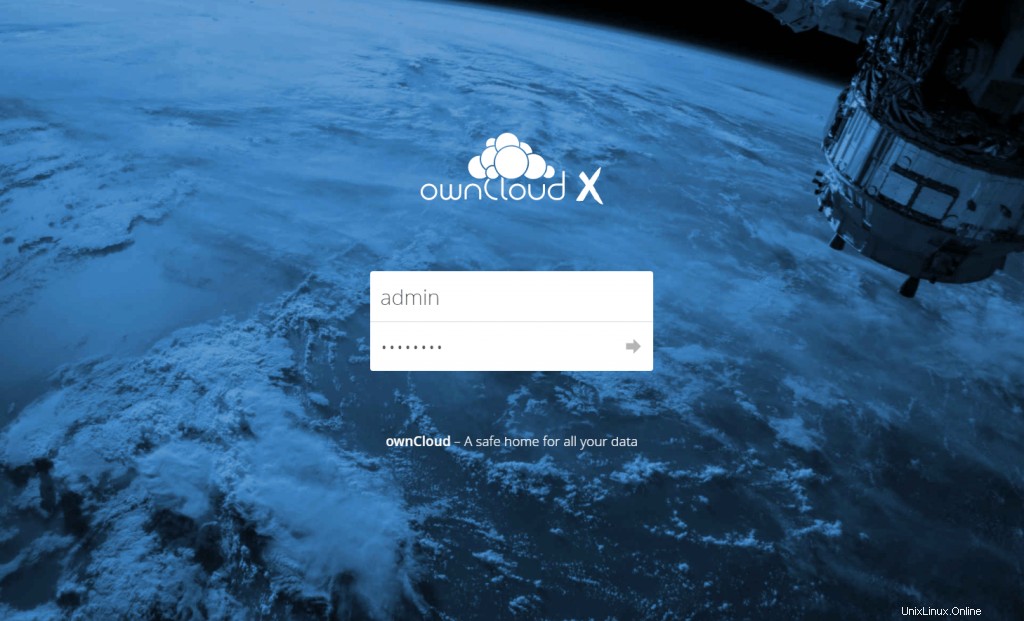
ownCloud bietet offizielle Clients für Windows, Linux, Android und iOS, um Dokumente auf allen Ihren Geräten zu synchronisieren.
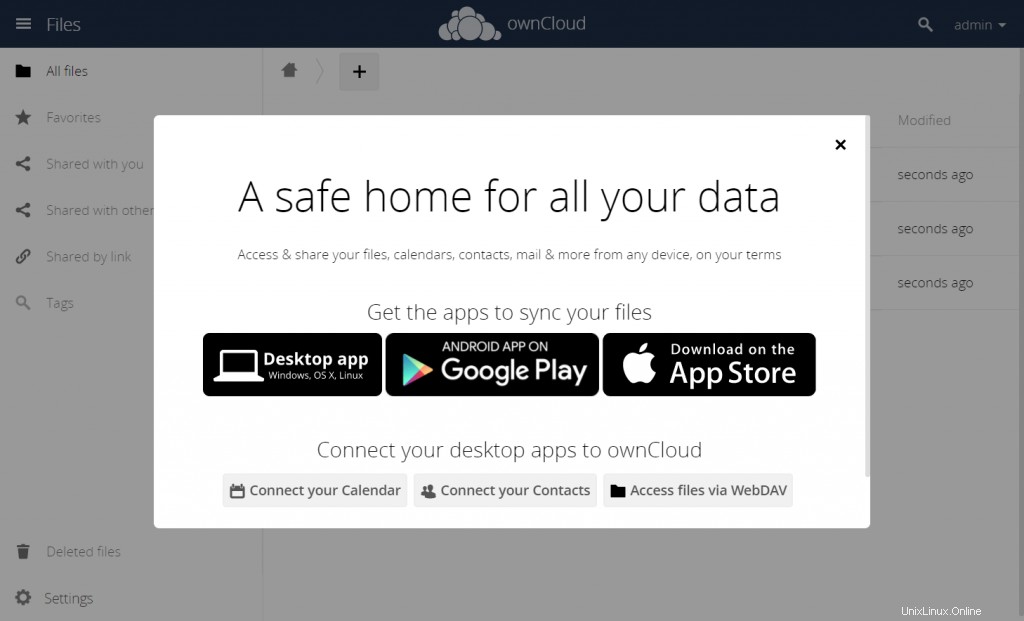
Das Portal von ownCloud wird wie folgt aussehen. Mit + Sign Schaltfläche.
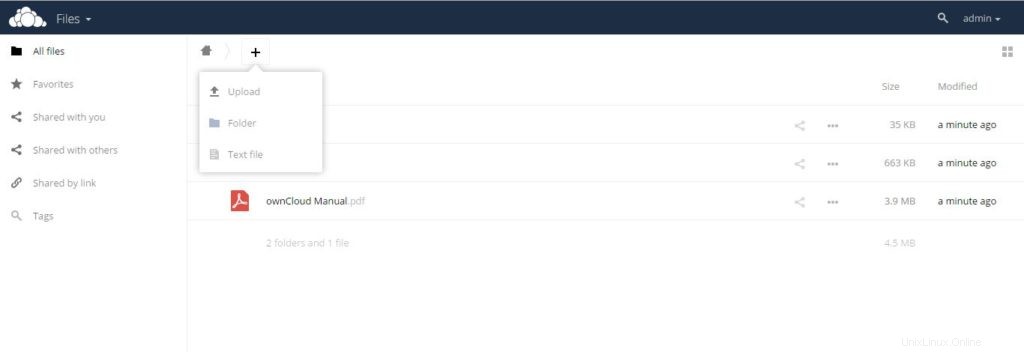
Extra
Yoy kann die folgende Fehlermeldung erhalten, falls Sie eine IP-Adresse des ownCloud-Servers oder den Domänennamen, den Sie für den Zugriff auf die ownCloud verwenden, geändert haben.
You are accessing the server from an untrusted domain. Please contact your administrator. If you are an administrator of this instance, configure the "trusted_domains" setting in config/config.php. An example configuration is provided in config/config.sample.php.
Um das Problem zu beheben, müssen Sie die config/config.php ändern Datei.
vi /var/www/html/owncloud/config/config.php
Fügen Sie die vertrauenswürdigen Domains wie unten gezeigt hinzu.
'trusted_domains' =>
array (
0 => '192.168.1.10',
1 => 'owncloud.itzgeek.local',
2 => 'your.fq.dn',
), Das ist alles.